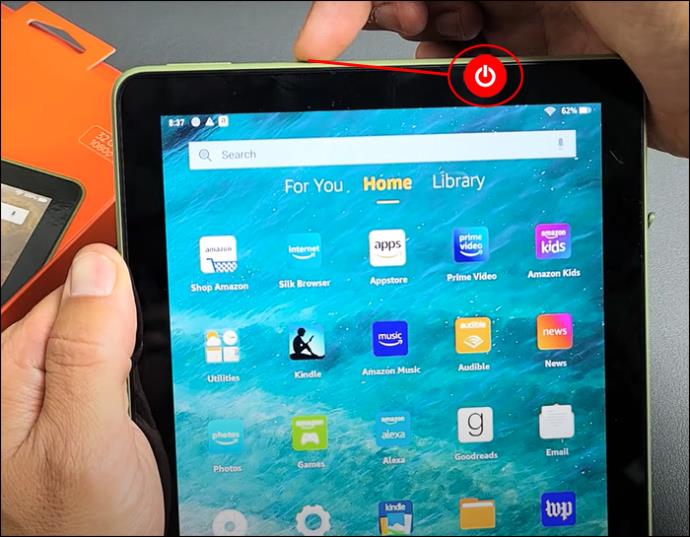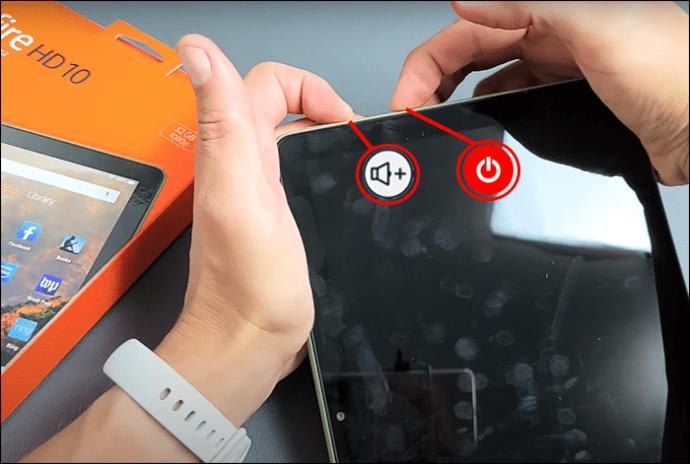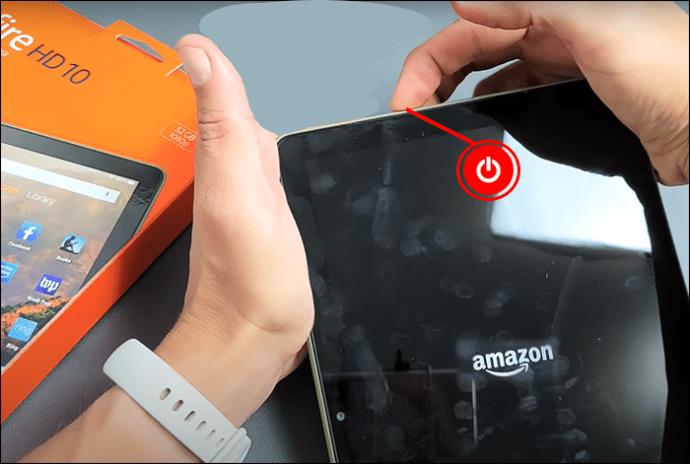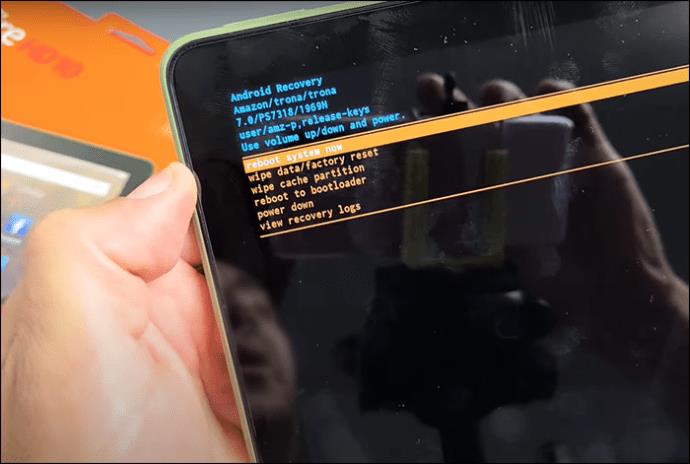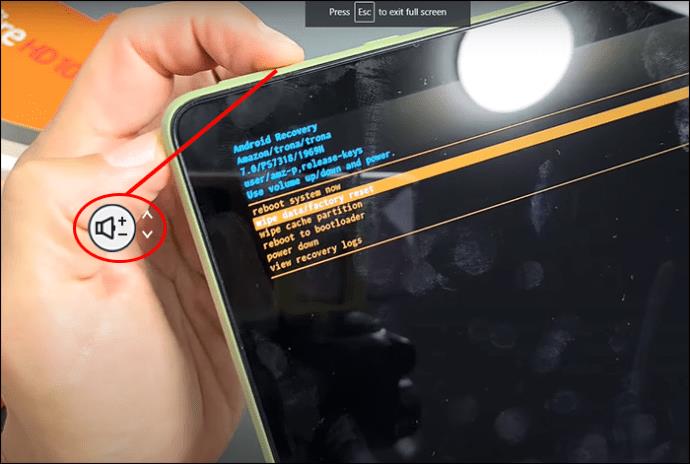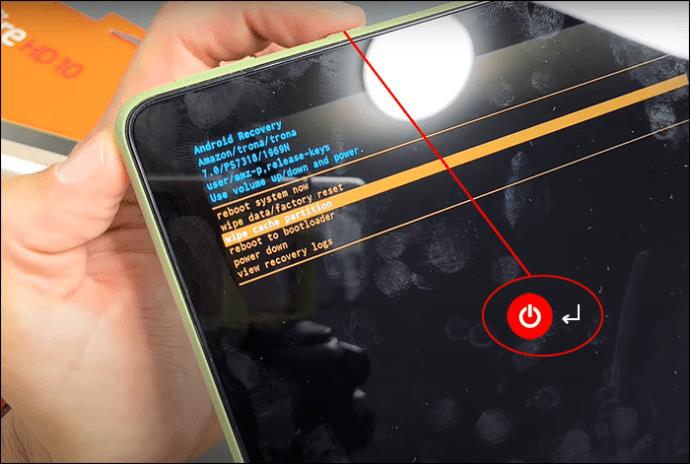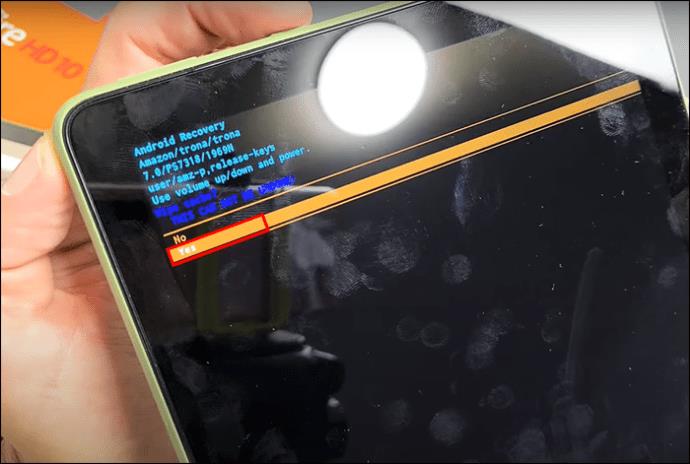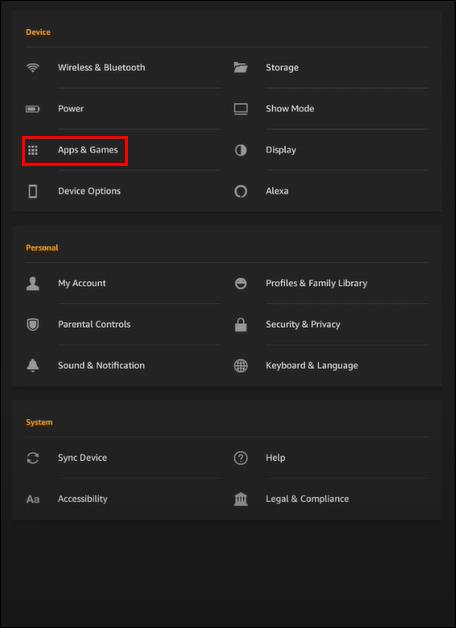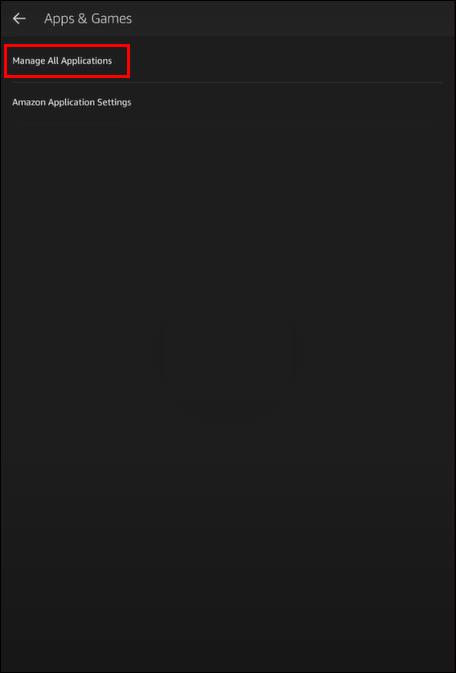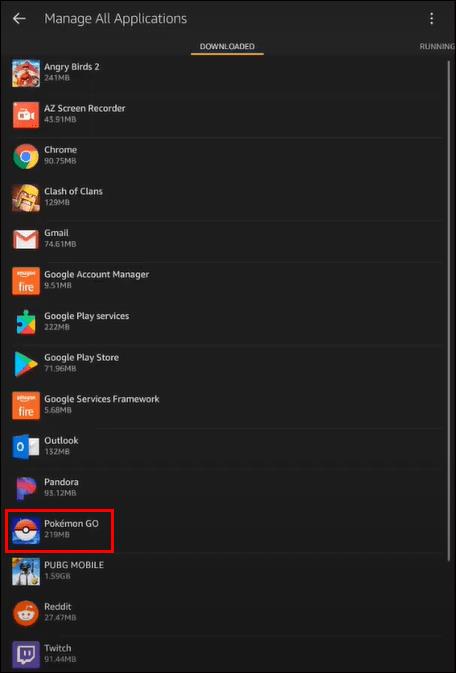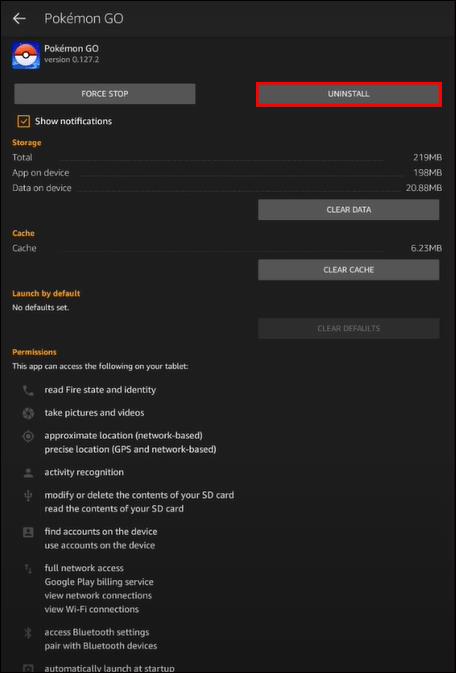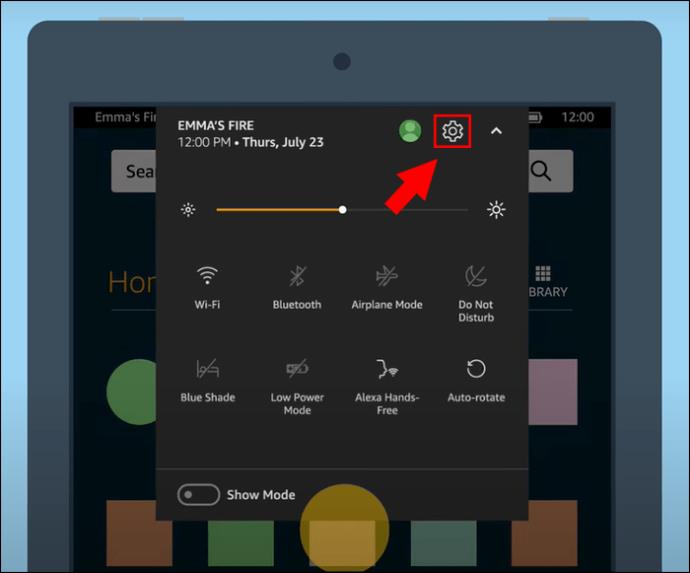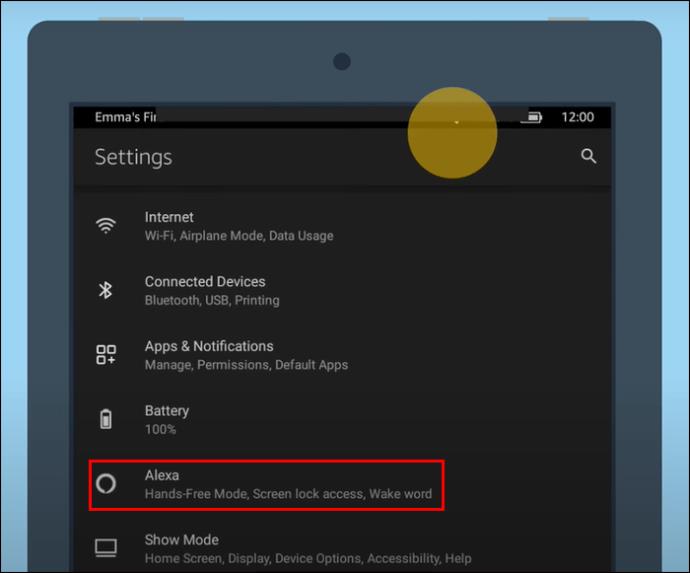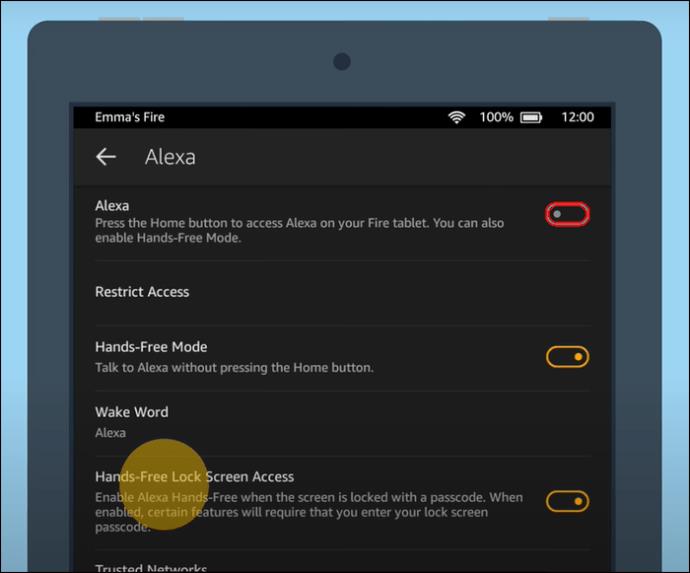Τα φορητά tablet Amazon Fire επιτρέπουν στους πελάτες να εκτελούν γρήγορα πολλές εργασίες ή εργασίες ψυχαγωγίας ενώ βρίσκονται εν κινήσει. Ωστόσο, παρά τους νεότερους, ταχύτερους επεξεργαστές σε ορισμένα λειτουργικά συστήματα, η συσκευή μπορεί περιστασιακά να λειτουργεί αργά για διάφορους λόγους.

Τα καλά νέα είναι ότι μπορούν να τροποποιηθούν για πολύ καλύτερη απόδοση. Διαβάστε παρακάτω για να μάθετε μερικά κρίσιμα κόλπα και συμβουλές που θα σας βοηθήσουν να επιταχύνετε το Fire Tablet σας εάν πιστεύετε ότι αποδίδει πολύ αργά.
Διαγράψτε το διαμέρισμα προσωρινής μνήμης Fire Tablet
Αυτό είναι ένα εξαιρετικό μέρος για να ξεκινήσετε. Το διαμέρισμα προσωρινής μνήμης είναι η περιοχή όπου οι εφαρμογές αποθηκεύουν τυχόν προσωρινά δεδομένα στο Android. Το σκούπισμα του διαμερίσματος με μη αυτόματο τρόπο μπορεί να μην είναι απαραίτητο σε ορισμένες σύγχρονες συσκευές, αλλά θα μπορούσε να κάνει μεγάλη διαφορά στα Fire Tablets, ειδικά σε συσκευές που χρησιμοποιούνται συχνά για πρόσβαση στο διαδίκτυο κ.λπ. Η εκκαθάριση της προσωρινής μνήμης δεν επηρεάζει τα δεδομένα ή τα αρχεία της εφαρμογής. Για εκκαθάριση της προσωρινής μνήμης στο Fire HD 10 11ης γενιάς:
- Κρατήστε πατημένο το "κουμπί λειτουργίας" για να απενεργοποιήσετε το Fire Tablet.
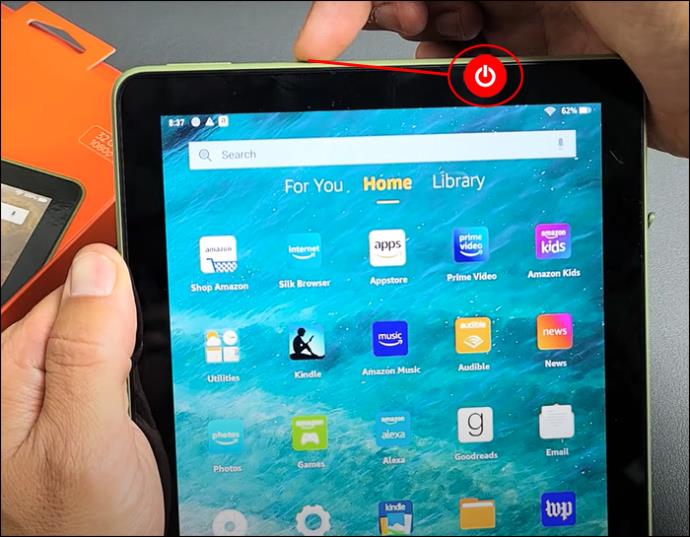
- Πατήστε τα κουμπιά αύξησης της έντασης και λειτουργίας ταυτόχρονα.
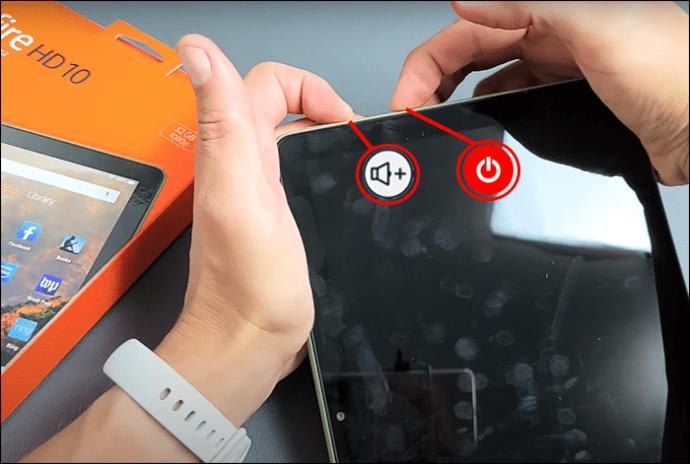
- Θα εμφανιστεί το λογότυπο της εκκίνησης του Amazon. Όταν συμβεί αυτό, συνεχίστε να πατάτε το κουμπί λειτουργίας αλλά αφήστε το κουμπί έντασης.
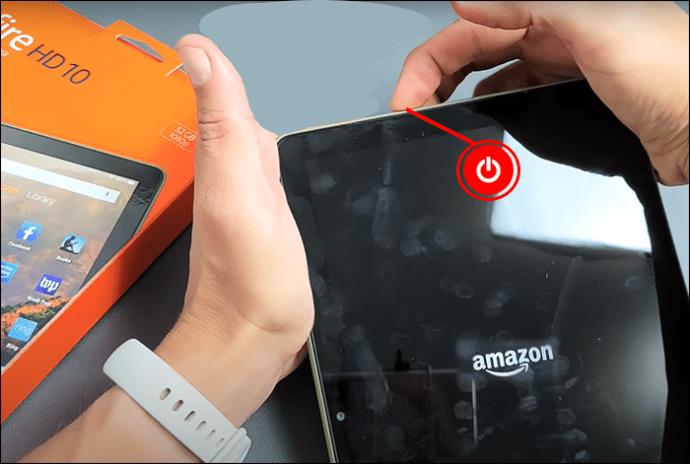
- Συνεχίστε να πατάτε το κουμπί λειτουργίας μέχρι να εμφανιστεί η οθόνη ανάκτησης.
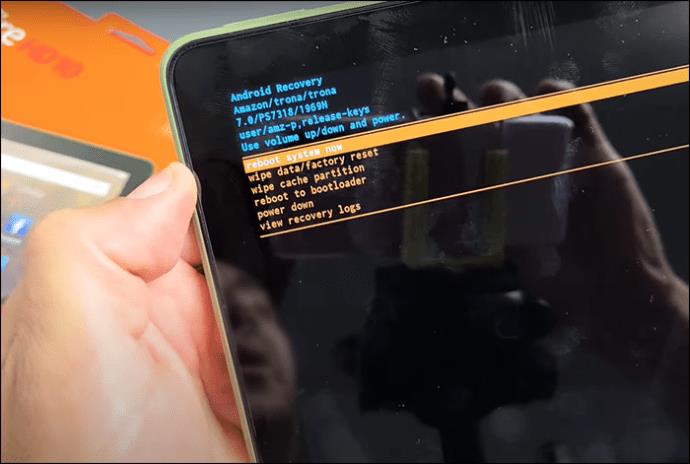
- Μεταβείτε στο "Μενού ανάκτησης" στην οθόνη ανάκτησης χρησιμοποιώντας τα κουμπιά έντασης ήχου.
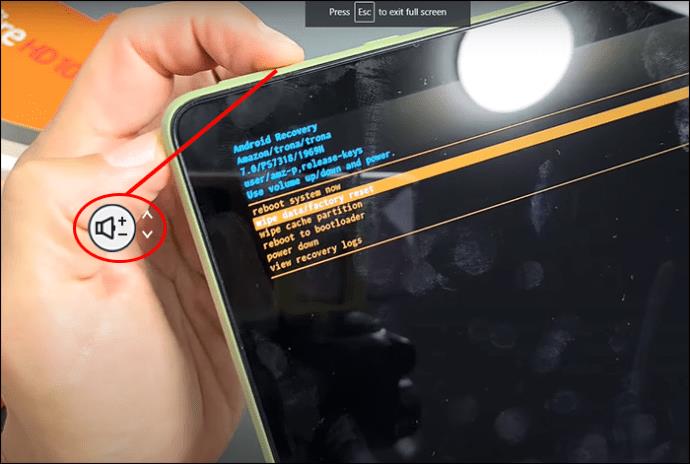
- Επιλέξτε "Wipe cache partition" και εισάγετε πατώντας το κουμπί λειτουργίας.
Σημείωση: Προσέξτε να μην επιλέξετε επαναφορά εργοστασιακών ρυθμίσεων. Η επιλογή πρέπει να επιβεβαιωθεί, επομένως θυμηθείτε να την ελέγξετε ξανά.
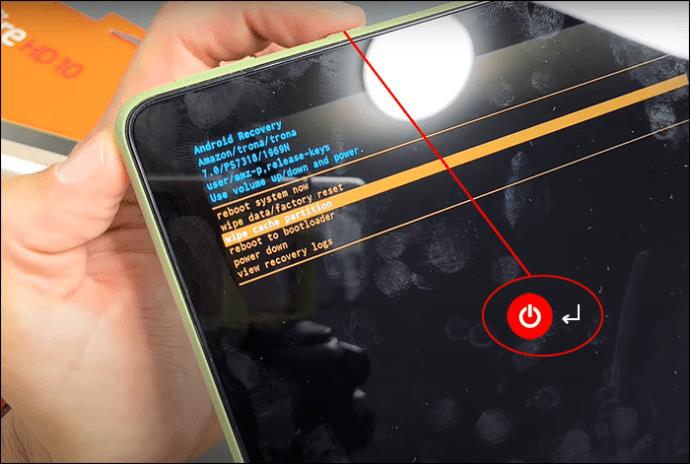
- Στην οθόνη ανάκτησης, επιλέξτε "Ναι" για να ολοκληρώσετε τη διαδικασία. Τέλος, πατήστε και κρατήστε πατημένο μόνο το κουμπί λειτουργίας για να ενεργοποιήσετε το Fire Tablet.
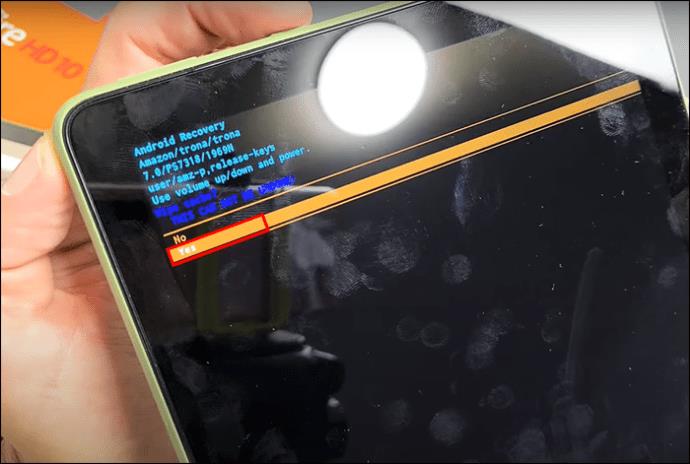
Εκκαθαρίστε το δίκτυο για να επιταχύνετε τα πράγματα
Εάν το Fire Tablet σας λειτουργεί αργά όταν είναι συνδεδεμένο στο διαδίκτυο, ενδέχεται να υπάρχουν πάρα πολλές άλλες συσκευές συνδεδεμένες στο ίδιο δίκτυο. Μερικές φορές, μπορεί να υπάρχουν πολλές οικιακές συσκευές που χρησιμοποιούν ένα δίκτυο. Αυτό μπορεί να προκαλέσει βραδεία απόδοση του δικτύου υπό την απαίτηση και να κάνει το Fire tablet σας να λειτουργεί αργά. Εάν υποψιάζεστε ότι αυτό μπορεί να είναι το πρόβλημα, σκεφτείτε να αποσυνδέσετε ορισμένες από τις συσκευές. Θα μπορούσε να είναι απλώς το κόλπο που χρειάζεστε.
Απεγκαταστήστε αχρησιμοποίητες ή παλιές εφαρμογές
Πολλοί χρήστες κινητών συσκευών είναι ένοχοι ότι διατηρούν εγκατεστημένες τις εφαρμογές που δεν χρησιμοποιούν πλέον στις συσκευές τους. Εάν θέλετε το Fire Tablet σας να επιταχύνει τη λειτουργία, αυτό θα μπορούσε να είναι ένα κρίσιμο βήμα. Ψάξτε στη βιβλιοθήκη εφαρμογών σας και επιλέξτε αυτές που δεν χρησιμοποιείτε πλέον και που θα μπορούσαν να διαγραφούν. Οι προεγκατεστημένες εφαρμογές δεν μπορούν να διαγραφούν. Ωστόσο, όλα τα ληφθέντα παιχνίδια και εφαρμογές που δεν χρησιμοποιείτε πλέον μπορούν να αφαιρεθούν για να επιταχυνθούν τα πράγματα.
- Μεταβείτε στην καρτέλα "Εφαρμογές και παιχνίδια" και επιλέξτε "Βιβλιοθήκη".
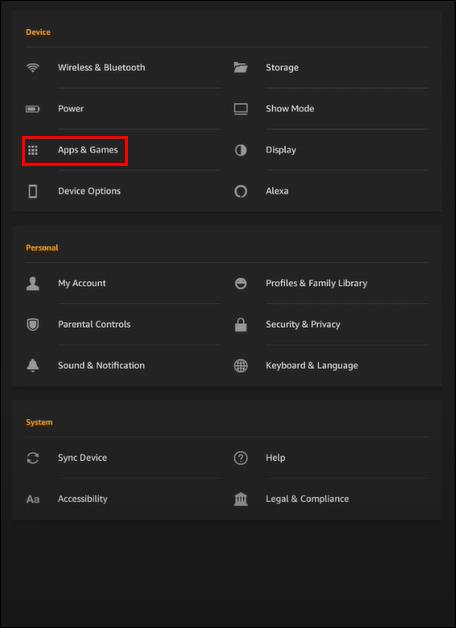
- Στο μενού επιλέξτε «Διαχείριση όλων των εφαρμογών».
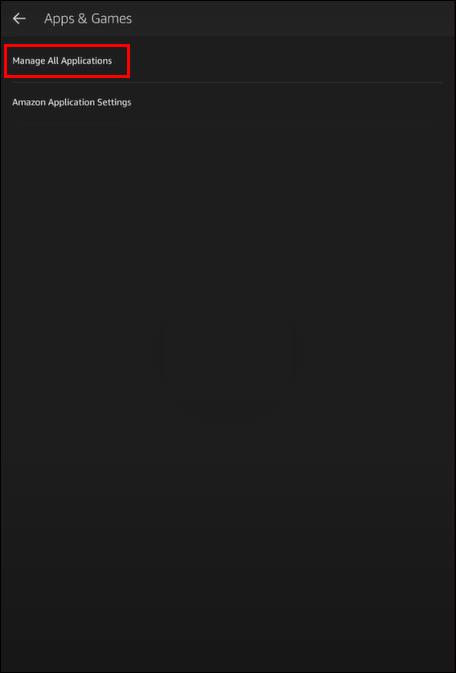
3. Στην καρτέλα βιβλιοθήκη βρείτε την εφαρμογή που θέλετε να απεγκαταστήσετε.
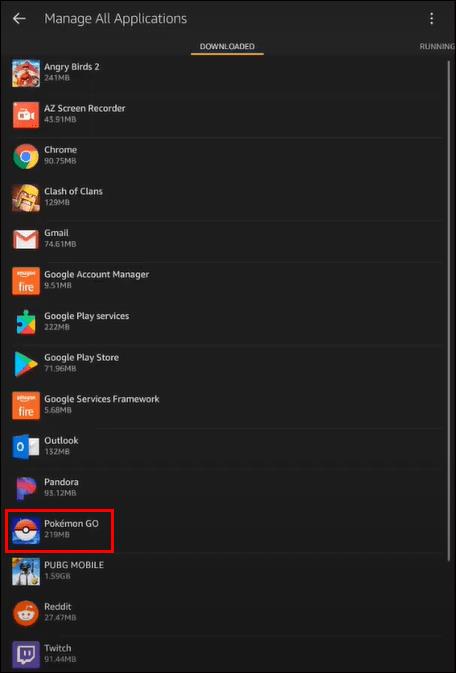
4. Κάντε κλικ στο "Κατάργηση εγκατάστασης" Αυτό θα πρέπει να απαλλαγεί με επιτυχία από την εφαρμογή.
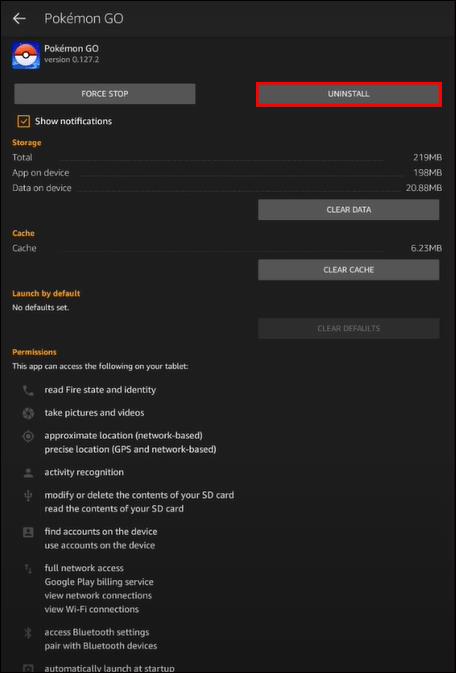
Εγκατάσταση αρχείων από την Google
Εάν το Fire Tablet βρίσκεται στην κατοχή σας για κάποιο χρονικό διάστημα, υπάρχει μεγάλη πιθανότητα να έχουν συσσωρευτεί ανεπιθύμητα αρχεία σε αυτό. Αυτό μπορεί να περιλαμβάνει αρχεία λήψης και φακέλους αρχείων που θα μπορούσαν να έχουν διαγραφεί εδώ και πολύ καιρό. Το Files by Google είναι μια εξαιρετική εφαρμογή που σας βοηθά να καθαρίσετε το gadget σας, απαλλαγείτε από ανεπιθύμητα αρχεία.
Ο καθαρισμός των αχρησιμοποίητων αρχείων μπορεί να μην επηρεάζει σημαντικά την απόδοση του Fire Tablet, αλλά οι συσκευές Android μπορεί να επιβραδύνουν σημαντικά εάν ο εσωτερικός αποθηκευτικός χώρος εξαντληθεί. Το Files by Google είναι μια εξαιρετική εφαρμογή που σας βοηθά να εντοπίσετε ανεπιθύμητα αρχεία δεδομένων που καταλαμβάνουν χώρο αποθήκευσης στο tablet.
Εάν το Files by Google δεν είναι εγκατεστημένο στο tablet, αποκτήστε το από το Play Store.
Μην εγκαθιστάτε εφαρμογές στην κάρτα SD
Κατά τη λήψη μουσικής και ταινιών που θέλετε να παρακολουθήσετε εκτός σύνδεσης, μπορείτε εύκολα να ξεμείνετε από χώρο. Σε παλαιότερα Fire Tablet, ορισμένες εφαρμογές μπορούν να μετακινηθούν στην κάρτα αποθήκευσης microSD. Ωστόσο, η κάρτα SD μπορεί να χρησιμοποιηθεί ως επέκταση εσωτερικής μνήμης για νεότερα μοντέλα.
Είναι σημαντικό να σημειωθεί ότι η εκτέλεση εφαρμογών από την κάρτα SD μπορεί να τις κάνει να λειτουργούν αργά. Αυτό συμβαίνει επειδή οι κάρτες micro-SD είναι αργές σε σύγκριση με τον εσωτερικό χώρο αποθήκευσης στα σύγχρονα tablet και τηλέφωνα. Ακόμη και οι πιο γρήγορες κάρτες SD είναι πιο αργές από την πιο αργή εσωτερική αποθήκευση.
Η ταχύτητα μιας micro-SD δεν έχει σημασία αν χρησιμοποιείται μόνο ως επιλογή αποθήκευσης δεδομένων. Η κάρτα SD θα πρέπει να είναι επαρκής για την αποθήκευση ταινιών για παρακολούθηση εκτός σύνδεσης ή την αποθήκευση μιας μουσικής συλλογής. Το ζήτημα παρουσιάζεται όταν προσπαθείτε να εκτελέσετε μια εφαρμογή απευθείας από την κάρτα SD. Αυτό μπορεί να μειώσει την απόδοση αρκετά δραστικά.
Απενεργοποιήστε την Alexa
Η Alexa είναι ένα εξαιρετικό χαρακτηριστικό των tablet Amazon Fire. Ωστόσο, μπορεί να αποφορτιστεί η μπαταρία και να επηρεάσει αρνητικά την απόδοση των Fire Tablets. Η απενεργοποίηση της Alexa θα μπορούσε απλώς να είναι το κόλπο που ψάχνατε για να επιταχύνετε τη συσκευή σας.
- Από την αρχική οθόνη, επιλέξτε την εφαρμογή "Ρυθμίσεις". Μπορείτε επίσης να σύρετε προς τα κάτω από την κορυφή και να επιλέξετε το εικονίδιο με το γρανάζι.
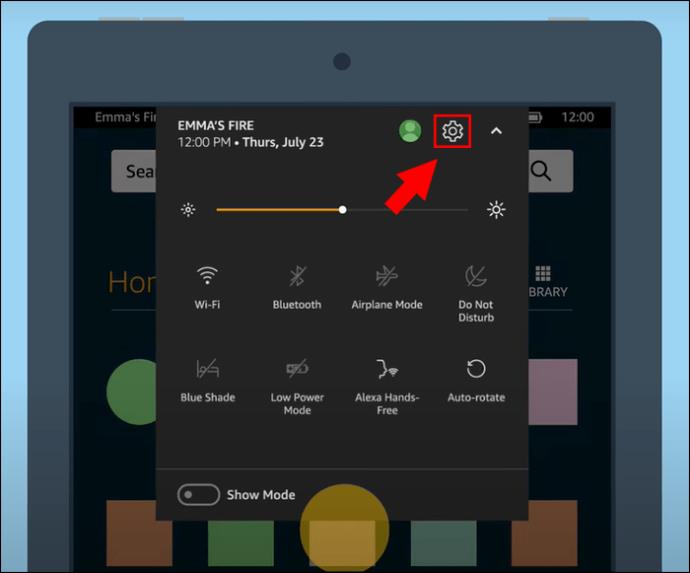
- Επιλέξτε "Alexa" από τα αποτελέσματα.
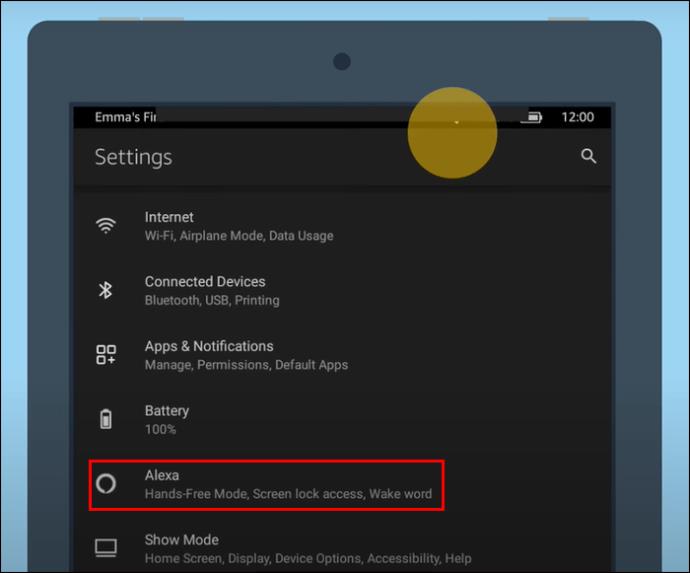
- Κλεισ 'το. Εάν είστε τακτικός χρήστης της λειτουργίας εμφάνισης, δεν μπορεί να ενεργοποιηθεί εάν η Alexa είναι απενεργοποιημένη στο Fire HD 8 ή 10.
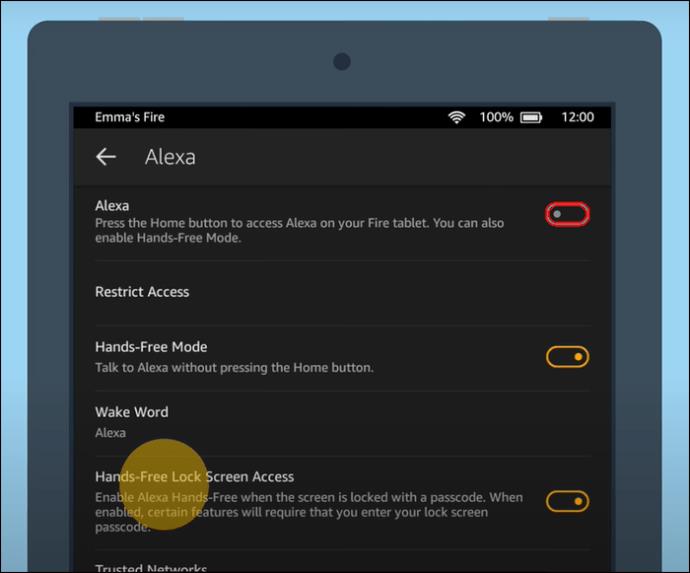
Εάν το Fire Tablet εξακολουθεί να είναι αργό και αντιμετωπίζετε προβλήματα με την εξάντληση της μπαταρίας, προσπαθήστε να ενεργοποιήσετε τους γονικούς ελέγχους για να αποτρέψετε την εκτέλεση της Alexa.
Βρείτε μια σουίτα τρίτων για επιλογές βελτιστοποίησης
Για να βελτιστοποιήσετε την απόδοση, μπορείτε να δοκιμάσετε μια εφαρμογή τρίτου κατασκευαστή, όπως το Fire Toolbox. Όποιος έχει ερευνήσει τη σκηνή τροποποίησης του Fire OS μπορεί να γνωρίζει το Fire Toolbox. Αυτή είναι μια καλή επιλογή για τη δημιουργία προσαρμοσμένων εκτοξευτών και debloating, μεταξύ άλλων. Αυτή η επιλογή μπορεί να αλλάξει σημαντικά την απόδοση του tablet σας.
Για να ρυθμίσετε τα πράγματα, χρειάζεστε έναν υπολογιστή με Windows. Οι προγραμματιστές έχουν έναν ολοκληρωμένο οδηγό για να σας βοηθήσουν με την εγκατάσταση. Μόλις εγκατασταθεί το Fire Toolbox στον υπολογιστή, μπορεί να χρησιμοποιηθεί για την ενίσχυση της απόδοσης.
Το Fire Toolbox έχει διαφορετικές επιλογές για να το κάνει, αλλά η τυπική μέθοδος είναι καλύτερη από την εκτέλεση πλήρους σκουπίσματος. Αυτό περιλαμβάνει την κατάργηση εφαρμογών που ενδέχεται να μην χρησιμοποιήσετε ποτέ, όπως η συντόμευση YouTube YouTube, η Amazon Music κ.λπ. Βρείτε τη "Διαχείριση εφαρμογών Amazon" για να κάνετε μια μη αυτόματη διαγραφή και να αφαιρέσετε τις εφαρμογές της επιλογής σας.
Η εφαρμογή μπορεί επίσης να χρησιμοποιηθεί για τον αποκλεισμό ενημερώσεων Over-The-Air (OTA). Μια σημαντική σημείωση εδώ είναι ότι οι νεότερες εκδόσεις του Fire OS μπόρεσαν να εμποδίσουν το Fire Toolbox να σταματήσει τις ενημερώσεις. Υπάρχει μια λύση, αλλά τα πράγματα θα μπορούσαν να γίνουν ασταθή και επικίνδυνα, καθώς η εφαρμογή βρίσκεται ακόμα υπό ανάπτυξη.
Μην περιορίζεστε από ένα tablet αργής φωτιάς
Αυτές τις μέρες, ένα tablet Amazon Fire μπορεί να είναι χρήσιμο για πολλούς σκοπούς. Μπορούν να κάνουν πολλά περισσότερα από ό,τι στο παρελθόν, χάρη σε πολλές νέες εφαρμογές, και νεότερες εφαρμογές παρουσιάζονται συνεχώς. Αλλά με τόσες πολλές διαθέσιμες και εγκατεστημένες εφαρμογές, μπορεί να αντιμετωπίσει προβλήματα όπως η υποτονική απόδοση. Οι παραπάνω συμβουλές μπορούν να βοηθήσουν στην επίλυση του προβλήματος.
Το Fire Tablet σας έχει λειτουργήσει ποτέ πολύ αργά; Πώς λύσατε το πρόβλημα; Ενημερώστε μας στην παρακάτω ενότητα σχολίων.